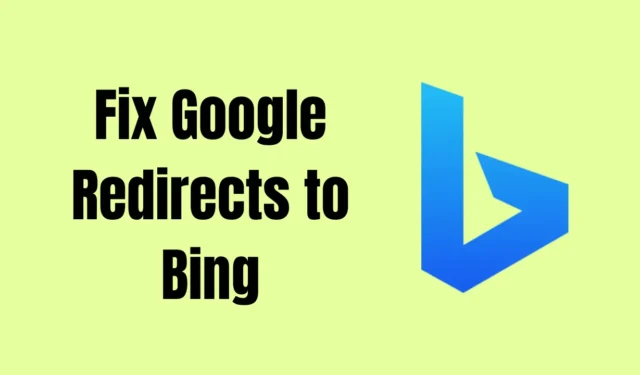
Ar jūsų „Google“ paieškos nukreipiamos į „Bing“ ir ar ieškote sprendimo? Jei taip, vadinasi, esate tinkamoje vietoje. Taip nutinka dėl naršyklės užgrobimo, kuris patenka į kompiuterį per internetinius plėtinius arba lankantis neteisėtose svetainėse.
Jis ne tik peradresuoja visas jūsų paieškas iš Google į Bing, bet ir renka asmeninę informaciją, pvz., naršyklės paieškos istoriją ir slaptažodžius. Dėl to ateityje gali kilti problemų.
Bet nesijaudinkite; Šiame straipsnyje mes pateikėme jums geriausius sprendimus, kaip visam laikui išspręsti „Google“ peradresavimo problemą „Bing“. Tiesiog kantriai perskaitykite visą informaciją ir šio straipsnio pabaigoje tikrai sustabdysite „Google“ paieškos peradresavimą į „Bing“.
Kodėl mano „Google“ paieška nukreipiama į „Bing“?
Taip nutinka, kai pakeičiate numatytąjį paieškos variklį iš „Google“ į „Bing“. Jei jūsų paieškos variklis nustatytas kaip „Google“, yra tikimybė, kad jūsų naršyklę užgrobė nepageidaujama programa.
Kokie yra naršyklės užgrobėjo simptomai?
Daugelis žmonių nežino apie naršyklės užgrobimą. Tiems, kurie nėra susipažinę, pateikiame keletą bendrų simptomų, kurie gali padėti atpažinti naršyklės užgrobėją.
- Tai pakeičia naršyklės pagrindinį puslapį be jūsų sutikimo.
- Papildomi plėtiniai arba įrankių juostos, kurių nesate susipažinę.
- Peradresuoja jus į kitą paieškos variklį.
- Iššokantys skelbimai, kai ko nors ieškote.
Kas yra naršyklės užgrobėjas?
Naršyklės užgrobėjas, taip pat žinomas kaip naršyklės peradresavimo virusas, pakeičia jūsų žiniatinklio naršyklės nustatymus be jūsų leidimo ir nukreipia visas jūsų paieškas į kitą paieškos variklį.
Šis virusas taip pat pavagia jūsų išsaugotus slaptažodžius, paieškos istoriją, talpyklos failus, IP adresą ir kitą informaciją, susijusią su jūsų naršyklės veikla.
Jis patenka į jūsų kompiuterį apsilankęs nepatvirtintose svetainėse. Jei dažnai atsisiunčiate programinę įrangą ar filmus iš torrentų ar piratinių svetainių, yra didelė tikimybė, kad jus gali užpulti naršyklės užgrobėjai.
Kaip ištaisyti „Google“ peradresavimus į „Bing“.
Čia pateikiame keletą geriausių būdų, kaip išspręsti peradresavimo iš „Google“ į „Bing“ problemą. Tinkamai vykdykite visus metodus.
1. Patikrinkite numatytuosius paieškos variklio nustatymus
Jei jūsų paieškos nukreipiamos iš „Google“ į „Bing“ ar bet kurį kitą paieškos variklį, pirmas dalykas, kurį turėtumėte padaryti, yra patikrinti numatytuosius paieškos variklio nustatymus.
- Eikite į naršyklę ir spustelėkite tris vertikalius taškus > Nustatymai.
- Kairėje pamatysite parinktį Paieškos variklis, spustelėkite ją.

- Dabar patikrinkite adreso juostą. Jei jis nustatytas kaip Bing, spustelėkite jį ir pasirinkite Google. Jei jis jau nustatytas kaip „Google“, vadovaukitės toliau pateiktais metodais.

2. Ištrinkite naršyklės plėtinius
Dažniausia priežastis, kodėl „Google“ nukreipia į „Bing“, yra plėtiniai. Kartais netyčia įdiegiame nepageidaujamus plėtinius, kurių nepastebime, todėl gali kilti problemų naršyklėje. Toliau pateikiame veiksmus, kaip pašalinti plėtinius.
- Atidarykite „Google Chrome“ naršyklę ir spustelėkite tris vertikalius taškus viršutiniame dešiniajame naršyklės kampe.
- Eikite į Daugiau įrankių ir pasirinkite parinktį Plėtiniai .

- Dabar sąraše raskite plėtinį, kurio nežinote, ir spustelėkite mygtuką Pašalinti.

Jei neaptikote plėtinio, galite po vieną išjungti visus plėtinius ir patikrinti, kada problema išspręsta. Tada visam laikui pašalinkite tą plėtinį.
3. Nuskaitykite įrenginį naudodami antivirusinę programą
Jei plėtinių pašalinimas neveikia, naudokite antivirusinę programinę įrangą, kad aptiktumėte kompiuteryje esančius kenksmingus failus ar programas. Ši problema iškilo, kai apsilankėte nepatvirtintoje svetainėje, pvz., torrent svetainėje, arba atsisiuntėte trečiosios šalies programinę įrangą. Norėdami ją išspręsti, atlikite toliau nurodytus veiksmus.
- Paspauskite Windows klavišą ir įveskite Windows Security paieškos juostą.

- Atidarykite „Windows Security“ antivirusinę programą ir pasirinkite Virusas ir amp; Apsauga nuo grėsmių parinktis.

- Pasirinkite parinktį Visas nuskaitymas, tada spustelėkite Nuskaityti dabar.

- Palaukite, kol procesas bus baigtas, tada vykdykite instrukcijas, jei bus aptiktas kenkėjiškas failas ar programa.
4. Ištrinkite kenksmingus failus ir programas „Mac“.
Jei naudojate „Mac“, aplanke „Library“ galite lengvai rasti kenkėjiškų failų ir programų. Jei jums reikia instrukcijų, atlikite toliau nurodytus veiksmus.
- Eikite į programą „Finder“, tada spustelėkite Eiti ir pasirinkite Eiti į aplanką.
- Įveskite /Library ir paspauskite Enter.. a>

- Bibliotekoje spustelėkite aplanką LaunchAgents.
- Dabar suraskite visus įtartinus failus; paprastai šie failai turi tokius pavadinimus kaip „installmac.AppRemoval.plist” ir „myppes.download.plist” < /span>. Ištrinkite šio tipo failus.

- Grįžkite į biblioteką ir atidarykite aplanką LaunchDaemons. dar kartą ištrinkite visus įtartinus failus.
- Paskutinis aplankas yra Programos palaikymas bibliotekoje. Atidarykite jį ir ištrinkite visus aplankus, kurių patys neatsisiuntėte.

5. Iš naujo nustatykite numatytuosius naršyklės nustatymus, kad sustabdytumėte peradresavimus
Jei nė vienas iš metodų nepadeda, problemą gali išspręsti iš naujo nustatę naršyklės nustatymus. Problemą gali sukelti naujausi naršyklės nustatymų pakeitimai.
- Eikite į naršyklės nustatymus spustelėdami tris vertikalius taškus ir pasirinkę Nustatymai a> parinktis.

- Kairiame meniu matysite parinktį Iš naujo nustatyti nustatymus sąrašo apačioje, tiesiog spustelėkite ją.
- Spustelėkite parinktį Atkurti pradinius nustatymus.
- Norėdami patvirtinti, bakstelėkite mygtuką „Atstatyti nustatymus“.
- Iš naujo nustatykite naršyklę ir patikrinkite, ar ji išsprendžia „Google“ paieškų peradresavimo į „Bing“ problemą.
Nesijaudinkite dėl istorijos ar išsaugotų slaptažodžių, naršyklės nustatymų atstatymas jiems nepaveiks.
Išvada
Tai viskas šiam straipsniui. Tikimės, kad sėkmingai išsprendėte „Google“ paieškų peradresavimo į „Bing“ problemą. Tai yra geriausi metodai, kuriuos galite naudoti, kai ateityje susidursite su šia problema.
Jei turite klausimų, susijusių su šiuo straipsniu, nedvejodami komentuokite toliau. Jei šis straipsnis jums pasirodė naudingas ir informatyvus, pasidalykite juo su kitais.




Parašykite komentarą